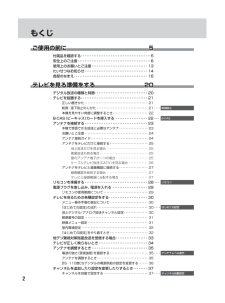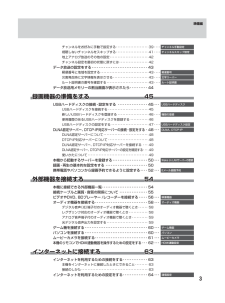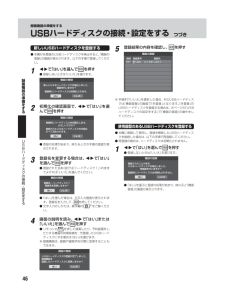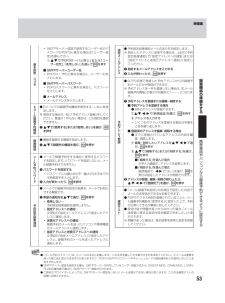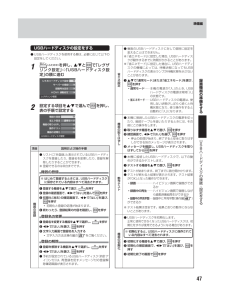Q&A
取扱説明書・マニュアル (文書検索対応分のみ)
30 件の検索結果
90 - 100 件目を表示
全般
質問者が納得複数のメーカーが使えるリモコンの場合は、例えば同じ東芝でも「東芝1」「東芝2」「東芝3」等複数あります。例えば「東芝1」は05とか「東芝2」は06「東芝3」は07…等リモコンの説明書をもう一度見て東芝が複数ないか調べてみてあれば一番使える東芝に切り替えてみてください。なおそれでも使えない場合もありますのでその場合は純正のリモコンを注文するか、今使っているリモコン以外の多機能リモコンを買ってみてはどうでしょうか?
4543日前view113
全般
質問者が納得外付HDDの破損か不具合ではないでしょうか? 一度HDDのコンセントを抜いて約30秒たって、電源いれてください。(HDDの再起動)それでも駄目ならハードの故障だと思います。 レグザは電源入れるとハードが連動する対応品だとハードの寿命も短くなります。 また、レグザ対応品であってもハードに冷却ファンが無いハードは寿命が短くテレビを見ている間にハードに負担がかかっていると思います。 レグザ対応品のハードでも価格に比例します。
4586日前view140
全般
質問者が納得バックライトにLEDを採用し、レグザエンジンやUSB HDD録画機能を備えた液晶テレビです。======================バックライトにLEDを使っているかという質問でしょうか?
4615日前view92
全般
質問者が納得PC内の動画をTVから見るのであれば、PCのWMP11でコンテンツの共有設定をしないといけません。TVの方はPCと通信できるなら問題ないです。PCの方の設定ができていないだけだと思いますので、下の検索結果をいろいろ見て設定を見直してみれば良いでしょう。http://www.google.co.jp/search?rlz=1C1RNNN_enJP356JP356&sourceid=chrome&ie=UTF-8&q=WMP11%E3%80%80DLNA%E3%82%B5%E3%83%B...
4630日前view95
全般
質問者が納得最大8台まで登録出来る意味です。8台まで登録していればどれか一台登録解除しない限り新規で登録出来ません。新たに登録するとハードディスクに保存されている内容はすべて消去されます。
4690日前view97
全般
質問者が納得バッファロー社かアイオーデータ社のHDDなら問題ないと思います。(私は42Z1ですがバッファロー社のHDDを接続して全く問題ありません。)http://buffalo.jp/taiou/tv/toshiba/hdd.html#RE1http://www.iodata.jp/product/hdd/hdd/量販店で、2TBでも1万円前後で購入できると思います。あと電源ですが、ほとんどのHDDはテレビの電源と連動してON/OFFになりますので、どれを選んでも大丈夫だと思います。
4686日前view110
全般
質問者が納得この中でおすすめはREGZA 26RE1Sです。この中でこの機種だけが裏番組録画が可能です。他のVIERA TH-L26X3、AQUOS LC-26V5はシングルチューナーモデルなので録画中は他のチャンネルへ変えれません。他におすすめの26型と聞かれても、私は26RE1Sをおすすめします。機能的にも値段的にもベストだと思っています。あくまで個人的な意見ですので、参考まで・・・
4693日前view64
全般
質問者が納得Dynabook T351/57cはレグザリンクダビングに対応してていますので、BDへのダビングは可能です。http://dynabook.com/pc/catalog/dynabook/1105cmn/cmn_004.htm#regzadavまたHDMI接続すれば、PCの画面をREGZAで見るということになりますので、PC画面に映るものは全てREGZAで見ることができます。
4713日前view80
全般
質問者が納得HDMIケーブルで接続してますか?4:3のテレビと同じコンポジット映像(黄色RCA端子)やS端子での接続だと綺麗に映りません。HDMIで接続してください。
4702日前view73
全般
質問者が納得考えられる原因は、ダビング10のプロテクトがVARDIAからREGZAに映像データを転送する際、NGで引っかかって再生が出来ないものと思われます。この辺になると、HWというよりも、SWの設計トラブルだと思うので、メーカーのカスタマーセンターに連絡し、VARDIAのHW内SWのアップデートをお願いした方が早いと思います。待つのが嫌な場合は、他の録画機器を買われた方が早いと思います。
4722日前view78
:: ご使用の前に5::テレビを見る準備をする20::録画機器の準備をする45::地上 BS 110度CS・ ・外部機器を接続するデ ジ タ ル ハ イビ ジョン 液 晶 テレビ54取扱説明書19RE1S 26RE1S::インターネットに接続する準備編63::各種機能を設定する66::資料78「準備編」をお読みください。: 必ず最初にこの:: 本書では安全上のご注意、設置、接続、設定などについて説明しています。:操作ができなくなったなどの場合は、 「操作編」 「困ったときは」別冊のをご覧ください。: 映像や音声が出なくなった、:このたびは東芝テレビをお買い上げいただきまして、まことにありがとうございます。お求めのテレビを安全に正しく使っていただくため、お使いになる前にこの取扱説明書「準備編」と別冊の「操作編」をよくお読みください。お読みになったあとは、いつも手元に置いてご使用ください。1926_RE1S_ODM準備編.indb 12010/11/18 18:27:55
もくじご使用の前に5付属品を確認する ・・・・・・・・・・・・・・・・・・・・・・・・・・・・・・・・・・・・・・・・5安全上のご注意 ・・・・・・・・・・・・・・・・・・・・・・・・・・・・・・・・・・・・・・・・・・6使用上のお願いとご注意 ・・・・・・・・・・・・・・・・・・・・・・・・・・・・・・・・ 13たいせつなお知らせ ・・・・・・・・・・・・・・・・・・・・・・・・・・・・・・・・・・・・ 14各部のなまえ ・・・・・・・・・・・・・・・・・・・・・・・・・・・・・・・・・・・・・・・・・・ 16テレビを見る準備をする20デジタル放送の種類と特徴 ・・・・・・・・・・・・・・・・・・・・・・・・・・・・・・ 20テレビを設置する ・・・・・・・・・・・・・・・・・・・・・・・・・・・・・・・・・・・・・・ 21正しい置きかた ・・・・・・・・・・・・・・・・・・・・・・・・・・・・・・・・・・・・・・・・ 21転倒・落下防止のしかた ・・・・・・・・・・・・・・・・・・・・・・・・・・・・・・・・ 21 ・・・・転倒防止本機を見やすい角度に調整するとき ・・・・・・・・・・・・・・・・・・・・...
準備編チャンネルをお好みに手動で設定する ・・・・・・・・・・・・・・・・・・・・ 39 ・・・・チャンネル手動設定視聴しないチャンネルをスキップする ・・・・・・・・・・・・・・・・・・・・ 41 ・・・・チャンネルスキップ設定地上アナログ放送のその他の設定 ・・・・・・・・・・・・・・・・・・・・・・・・ 42チャンネル設定を最初の状態に戻すには ・・・・・・・・・・・・・・・・・・ 42データ放送の設定をする ・・・・・・・・・・・・・・・・・・・・・・・・・・・・・・・・ 43郵便番号と地域を設定する ・・・・・・・・・・・・・・・・・・・・・・・・・・・・・・ 43 ・・・・郵便番号災害発生時に文字情報を表示させる ・・・・・・・・・・・・・・・・・・・・・・ 43 ・・・・文字スーパールート証明書の番号を確認する ・・・・・・・・・・・・・・・・・・・・・・・・・・ 43 ・・・・ルート証明書データ放送用メモリーの割当画面が表示されたら ・・・・・・・・・・ 44録画機器の準備をする45USBハードディスクの接続・設定をする ・・・・・・・・・・・・・・・・・ 45 ・・・USBハードディスクUS...
録画機器の準備をするUSBハードディスクの接続・設定をする つづき新しいUSBハードディスクを登録する● 本機が未登録のUSBハードディスクを検出すると、機器の「登録」の画面が表示されます。以下の手順で登録してください。1で「はい」を選んで5登録結果の内容を確認し、を押す機器の登録接続 登録番号USB1接続中登録名ハードディスク1を押す● 登録しないときは「いいえ」を選びます。録機器の登録画機新しいUSBハードディスクを検出しました。登録を行いますか?器の登録時にハードディスクは初期化されます。準はい備を2するいいえ初期化の確認画面で、んでを押すで「はい」を選機器の登録登録時にハードディスクを初期化します。よろしいですか?使用履歴のあるUSBハードディスクを登録する接続されたUSBハードディスクの内容はすべて消去されます。はいUS● 本機に登録して使用し、登録を解除したUSBハードディスクを接続した場合は、以下の手順で再登録してください。● 再登録の場合は、ハードディスクは初期化されません。いいえ● 登録の処理が始まり、終わると次の手順の画面が表示されます。Bハード3ディス登録名を変更する場合は、を選んでを押...
準備編録画機器の準備をするUSBハードディスクの接続・設定をするUSBハードディスクを接続する● 本機に接続したUSBハードディスクで以下のことができます。できること記載ページ操作編 31本機で受信したデジタル放送番組の録画、録画予約操作編 43録画番組の再生、ダビング51操作編 46最新のニュース番組の自動録画、 (今すぐニュース)視聴※ USBハードディスクを使用する際は、必要に応じて「USBハードディスクを設定する」47録画の設定や操作をしてください。機器の● パソコンで使用していたUSBハードディスクを本機に接続して登録すると、パソコンなどで保存していたデータはすべて消去されます。● 本機で使用していたUSBハードディスクをパソコンで使用するには、パソコンで初期化する必要があります。その際に、本機で保存した内容はすべて消去されます。● 本機に接続したUSBハードディスクを取りはずす場合は、未登録の機器を含めて「USBハードディスクを設定する」「機器の取りはずし」の操作をしてください。47 で● USBハードディスクの動作中は、USBハードディスクの電源を切ったり、接続ケーブルを抜いたりしないでください...
テレビを見る準備をするデータ放送用メモリーの割当画面が表示されたら● 31 の手順7 や、 初期スキャン」 37 の手順3 などで、「データ放送用メモリーの割当画面が表示されたときには、以下の手順で設定します。■ 個人の情報とデータ放送用メモリーの割当てについて● 地上デジタル放送では、放送局ごとに視聴者個人の情報(たとえば、視聴ポイント数など)を利用したサービスが行われる場合があり、本機はその情報を放送局ごとに本機内のデータ放送用メモリーに記憶しています。通常、メモリーは足りていますが、たとえば、引越しをした場合で、以前受信していた放送局の設定が残っていたときなどには、放送局の数が本機のメモリーの数を超えてしまうことがあります。その場合には、初期スキャン時などに、データ放送用メモリーの割当画面(下の手順1 の画面)が表示されますので、以下の操作でメモリーを割り当てる放送局を設定してください。● メモリーを割り当てなかった放送局については、個人の情報がすべて消去されますのでご注意ください。テレビを見る準備をするデ34を押す● 手順4 の画面になります。確認メッセージが表示さ(れます)● 九つよりも多い場合や少...
準備編指SMTPサーバー認証で使用するユーザー名やパスワードがPOP3と異なる場合は「ユーザー設定」を選んでさい。①で「POP3サ ー バ と 同 じ 」 た は ユ ーま「ザー設定」 使用しない」「、を選んでを押す基本設● 予約設定結果通知メールの送り先を設定します。※ 指定したアドレスに送信する場合は、上記の「予約設定結果通知」 「指定アドレスへの通知」でまたは「指定アドレスと送信元アドレスへ通知」に設定してください。定メールアドレ❶ 指定するメールアドレスを入力する■ SMTPサーバーユーザー名POP3ユーザIDと異なる場合に、ユーザー IDを入力します。 定つづきス❷ 入力が終わったら、録● 以下の手順で登録した予約アドレスからの録画予約メールだけが受信ができます。※ 予約アドレスを一件も登録しない場合は、Eメール「録画予約機能」の表示が自動的に「−−−」になります。■ メールアドレスメールアドレスを入力します。予● Eメールでの録画予約機能を使用する、しないを設定します。※ 使用する場合は、 「予約アドレス登録」先にをしてください。登録が1件もない場合は、この項目を選択できません。機❶メール録画約...
準備編ご使リモコン用の● 準備編で使用するリモコンのボタンと、そのおもな機能は以下のとおりです。ボタンによっては、(通常の操作時と機能の異なるものがあります)● 詳しくは内のページをご覧ください。代表的なページを示しています)(前にリモコン発光部 29[背面][前面]操作するとき、本体のリモコン受光部に 向けます。電源 29電源の「入」 待機」、「を切り換えます。各部BS 35のなBSデジタル放送に切り換えます。まCS 35え110度CSデジタル放送に切り換えます。ワンタッチ選局この準備編内では、文字、数字、記号 の入力が必要な設定で使います。3147電池カバー 28乾電池を入れるときに取りはずします。チャンネル ・35チャンネルを順番に選びます。(ジャンプカーソル)40地上アナログ放送チャンネルの手動設 定で、微調整をするときに使います。(カーソル)30メニューなどで項目を選びます。 戻る設定の途中で、前のメニュー画面に戻 るときに使います。 決定 30メニューで選んだ項目を決定します。終了設定を終了してメニューを消します。カラーボタン 4147チャンネルスキップ設定やUSBハードディ スクの設定などで使...
準備編アナログ音声端子付のオーディオ機器で聴くとき● 音声出力端子を使って、アナログ音声入力端子付のオーディオ機器に接続することができます。●「端子設定」71 を「アナログダビング出力」に設定している場合は、 音声出力」「に設定してください。 お買い上げ時(は「音声出力」に設定されています)●「音声出力設定」71 で、音声出力端子から出力される音声信号の音量を固定または可変に切り換えられます。ミニコンポなど光デジタル音声出力を設定する● 光デジタル音声出力端子から出力する音声信号の設定です。● お買い上げ時は、PCM」「に設定されています。● MPEG-2 AACデコーダーやAACデコーダー内蔵アンプおよびドルビーデジタルデコーダー内蔵アンプを接続するときは、 デジタルスルー」「または「サラウンド優先」に設定してください。1を押し、とで「音声設定」⇨ 光デジタル音声出力」「の順に進む●の代わりにも使用できます。音声調整バランス中央ドルビーDRC右赤左PCMヘッドホーンモード外−−光デジタル音声出力音声入力端子へ通常モード部機器音声設定2白で信号を選び、を接を押す続す光デジタル音声出力るPCMデジタルスルー信号...
準備編USBハードディスクの設定をするエ● 複数のUSBハードディスクに対して個別に設定を変えることはできません。※「省エネモード」に設定した場合、USBハードディスクが動作するまでに時間がかかることがあります。※「省エネモード」に設定した場合に、USBハードディスクの機種によっては、待機状態になってもUSBハードディスクの表示ランプが待機状態を示さないことがあります。設❶● USBハードディスクを使用する際は、必要に応じて以下の設定をしてください。1を押し、とで「レグザリンク設定」 「USBハードディスク設⇨定」の順に進む(ふたの中)省ネUSBハードディスク設定定サーバーの登録録画再生設定HDMI連動設定レグザリンク設定2設定する項目をで選んで表の手順で設定するを押し、機器の登録省エネ設定機器動作テストの機器の初期化りはUSBハードディスク設定ずし説明および操作手順● リストに「未登録」と表示されているUSBハードディスクを登録したり、登録名を変更したり、登録を解除したりすることができます。※ 登録できるのは8台までです。機器の登録作テストを押す❸ 初期化(消去)の確認画面で、で「はい」を選び、を押す初期化...